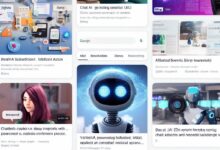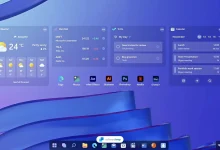Cómo reparar el error 0x80200053 (BG_E_VALIDATION_FAILED) en Windows
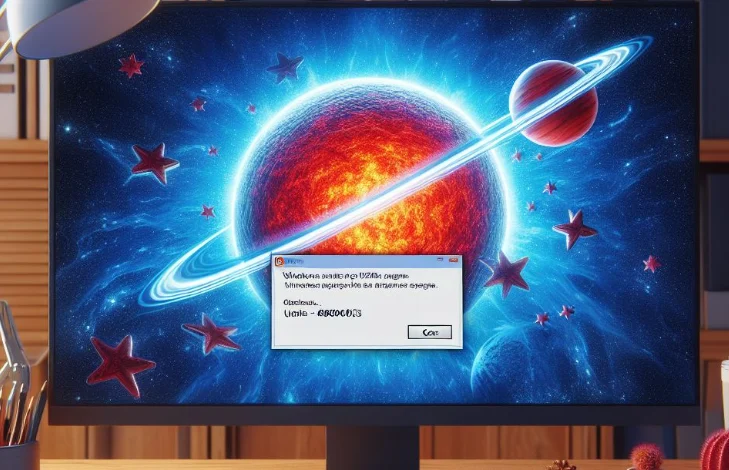
¿Qué es el error 0x80200053 BG_E_VALIDATION_FAILED?
El error 0x80200053, conocido como BG_E_VALIDATION_FAILED, es un problema común que afecta a los usuarios de Windows durante las actualizaciones del sistema. Este error suele aparecer cuando hay una falla en la validación de los archivos descargados a través del servicio BITS (Background Intelligent Transfer Service). La invalidación puede ocurrir debido a múltiples razones, tales como problemas con la conexión a Internet, configuraciones de red o incluso conflictos con el software de seguridad instalado en tu ordenador.
Cuando el sistema no puede verificar la integridad de los archivos de actualización, se produce este error, deteniendo el proceso de actualización y dejando al usuario sin acceso a las nuevas mejoras y parches de seguridad. Abordar este problema es crucial para asegurar el correcto funcionamiento y la seguridad de tu sistema operativo. A continuación, exploraremos diversas soluciones para resolver este error y asegurarte de que tu PC esté actualizada y protegida.
Causas comunes del error de validación BG_E_VALIDATION_FAILED
Comprender las causas subyacentes del error 0x80200053 es el primer paso para encontrar una solución adecuada. Los factores que comúnmente contribuyen a este problema incluyen:
- Conexiones de Internet inestables o interrumpidas
- Archivos de actualización corruptos
- Interferencias de software de seguridad como antivirus o cortafuegos
- Problemas en las configuraciones de red del sistema
- Servidores de actualización saturados o no disponibles
Identificar la causa específica del error en tu caso es esencial, ya que las soluciones pueden variar considerablemente dependiendo del origen del problema. En las siguientes secciones, proporcionaremos una serie de pasos detallados y métodos para solucionar cada una de estas posibles causas.
Pasos iniciales para solucionar el error 0x80200053
Verificar tu conexión a Internet
Antes de entrar en soluciones más complejas, asegúrate de que tu conexión a Internet sea estable y funcional. A continuación, algunos pasos que puedes seguir:
- Reinicia tu router y modem para refrescar la conexión.
- Verifica que otros dispositivos en tu red no estén experimentando problemas de conectividad.
- Considera utilizar una red diferente, como una conexión por cable en lugar de Wi-Fi.
Asegurarte de que tienes una conexión estable puede resolver el problema si la validación falla debido a interrupciones en la transferencia de datos.
Comprobar la configuración de BITS
BITS juega un papel crucial en las descargas en segundo plano de Windows. Un problema con este servicio podría causar el error de validación. Para verificar y configurar BITS sigue estos pasos:
- Presiona las teclas Windows + R y escribe services.msc. Presiona Enter.
- Busca el servicio Background Intelligent Transfer Service en la lista.
- Haz doble clic en él y asegúrate de que el tipo de inicio esté configurado como Automático (inicio demorado).
- Si el servicio no está en funcionamiento, haz clic en Iniciar.
Asegurar que BITS esté configurado correctamente puede resolver el problema, ya que permite que las actualizaciones se descarguen y se validen sin interrupciones.
Soluciones avanzadas para resolver el error de validación
Desactivar temporalmente el software de seguridad
A veces, el software de seguridad puede interferir en el proceso de actualización de Windows. Para detectar si este es el caso, intenta desactivar temporalmente tu antivirus y firewall. Aquí algunos pasos para desactivar comúnmente el software de seguridad:
- Abre tu programa antivirus y desactívalo desde la configuración.
- Desactiva también el firewall siguiendo los pasos específicos de tu software de seguridad.
- Intenta realizar la actualización nuevamente.
Si la actualización se realiza con éxito, asegúrate de volver a habilitar tu software de seguridad para mantener tu sistema protegido.
Descargar y ejecutar el solucionador de problemas de Windows Update
Microsoft proporciona una herramienta diseñada específicamente para abordar problemas con Windows Update. Puedes descargar y ejecutar esta herramienta siguiendo estos pasos:
- Visita el sitio oficial de Microsoft y descarga el solucionador de problemas de Windows Update.
- Ejecuta la herramienta y sigue las instrucciones en pantalla para diagnosticar y resolver problemas relacionados con las actualizaciones.
Esta herramienta es útil para identificar y solucionar problemas comunes que pueden estar causando el error 0x80200053.
Restaurar archivos del sistema de Windows
En ciertos casos, los archivos del sistema corruptos pueden ser la raíz del problema. Para reparar archivos del sistema, puedes utilizar las siguientes herramientas de Windows:
Utilizar el Comprobador de archivos del sistema (SFC)
El Comprobador de archivos del sistema (SFC) es una herramienta integrada de Windows que escanea y repara archivos del sistema corruptos. Aquí te explicamos cómo usarlo:
- Abre el Símbolo del sistema como administrador. Puedes hacerlo buscando «cmd» en el menú de inicio, luego clic derecho y seleccionar «Ejecutar como administrador».
- En la ventana del Símbolo del sistema, escribe sfc /scannow y presiona Enter.
- Espera a que el proceso termine. Esto puede tomar varios minutos. Si encuentra archivos corruptos, SFC intentará repararlos.
Utilizar SFC puede restaurar archivos del sistema, eliminando la causa subyacente del error de validación.
Ejecutar la herramienta DISM
La Gestión y mantenimiento de imágenes de implementación (DISM) es otra poderosa herramienta que puede reparar la imagen de Windows y solucionar problemas de actualización. Sigue estos pasos:
- Abre el Símbolo del sistema como administrador.
- Escribe el siguiente comando y presiona Enter: DISM /Online /Cleanup-Image /RestoreHealth.
- Espera a que termine el proceso, lo cual puede tardar un tiempo.
Al utilizar DISM, puedes asegurarte de que la imagen de Windows esté en buen estado y libre de corrupción que pueda causar errores de actualización.